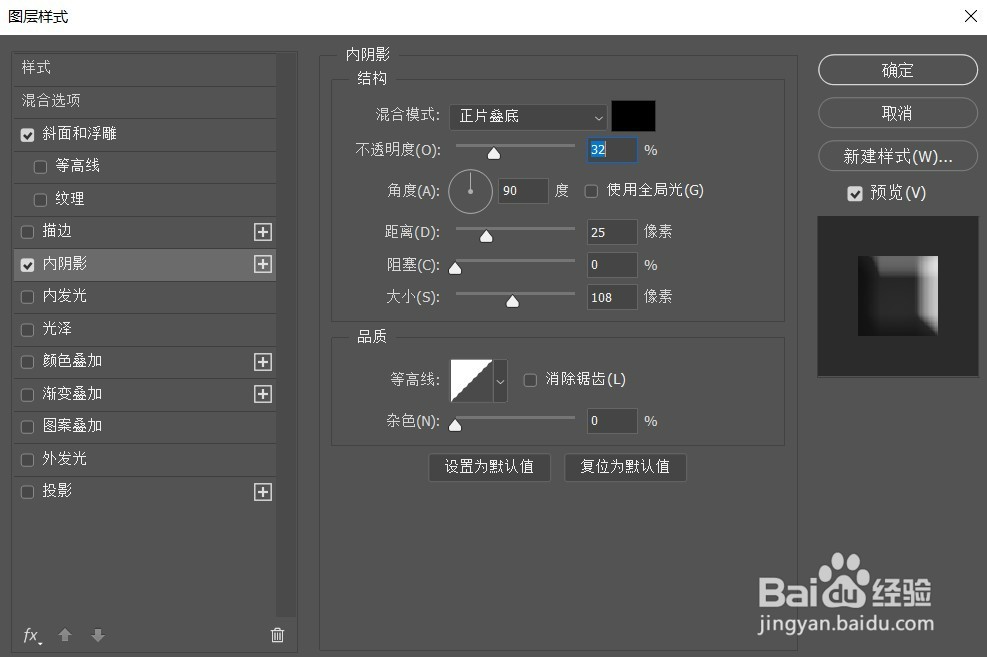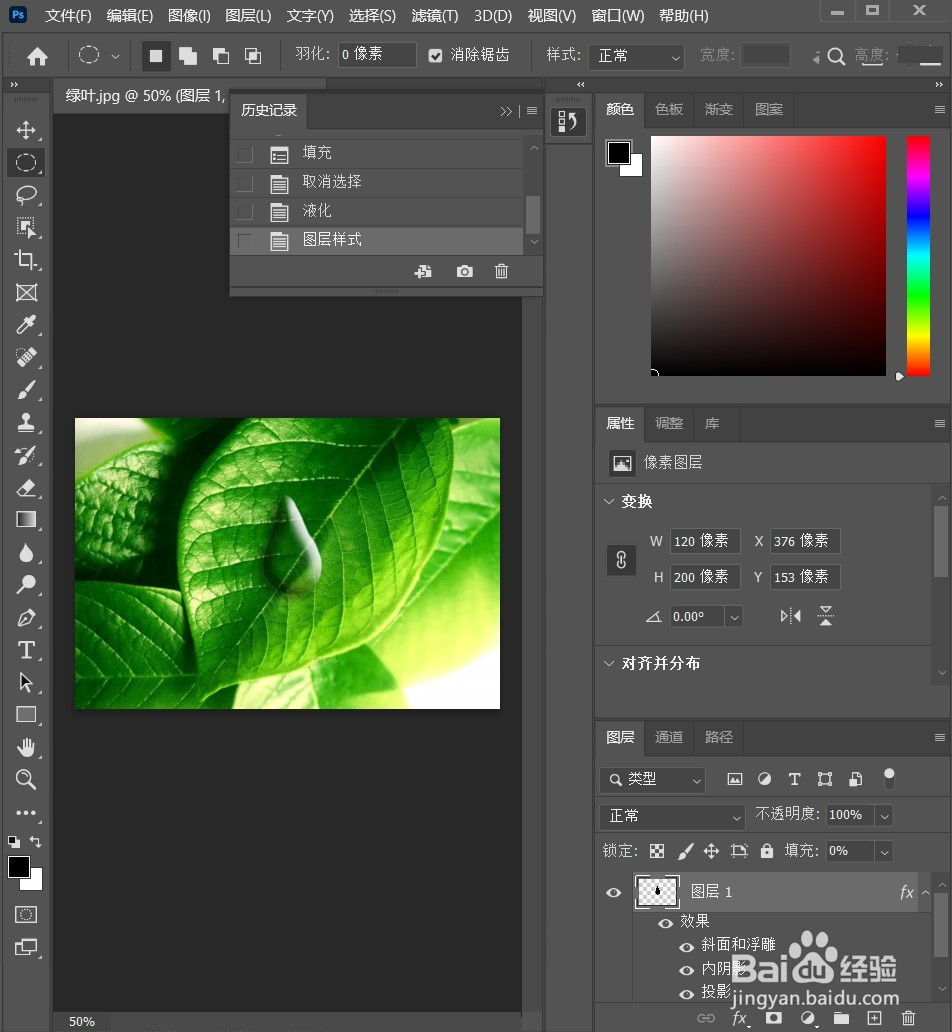1、打开ps,打开绿叶素材图片。
2、新建一个空白图层(图层1)。
3、使用椭圆选框工具在叶子上画一个圆,按“Alt+Delete”键,填充黑色。
4、执行“滤镜-液化”。
5、调整出水滴的形状,点击确定,效果如下:
6、双击图层1,打开图层样式面板,填充不透明度调整为0
7、添加斜面和浮雕效果,具体参数参考下图,最好是根据呈现的效果自行调整。
8、添加内阴影效果,具体参数参考下图,最好是根据呈现的效果自行调整。
9、添加投影效果,具体参数参考下图,最好是根据呈现的效果自行调整。
10、点击确定,给绿叶添加水滴效果完成。